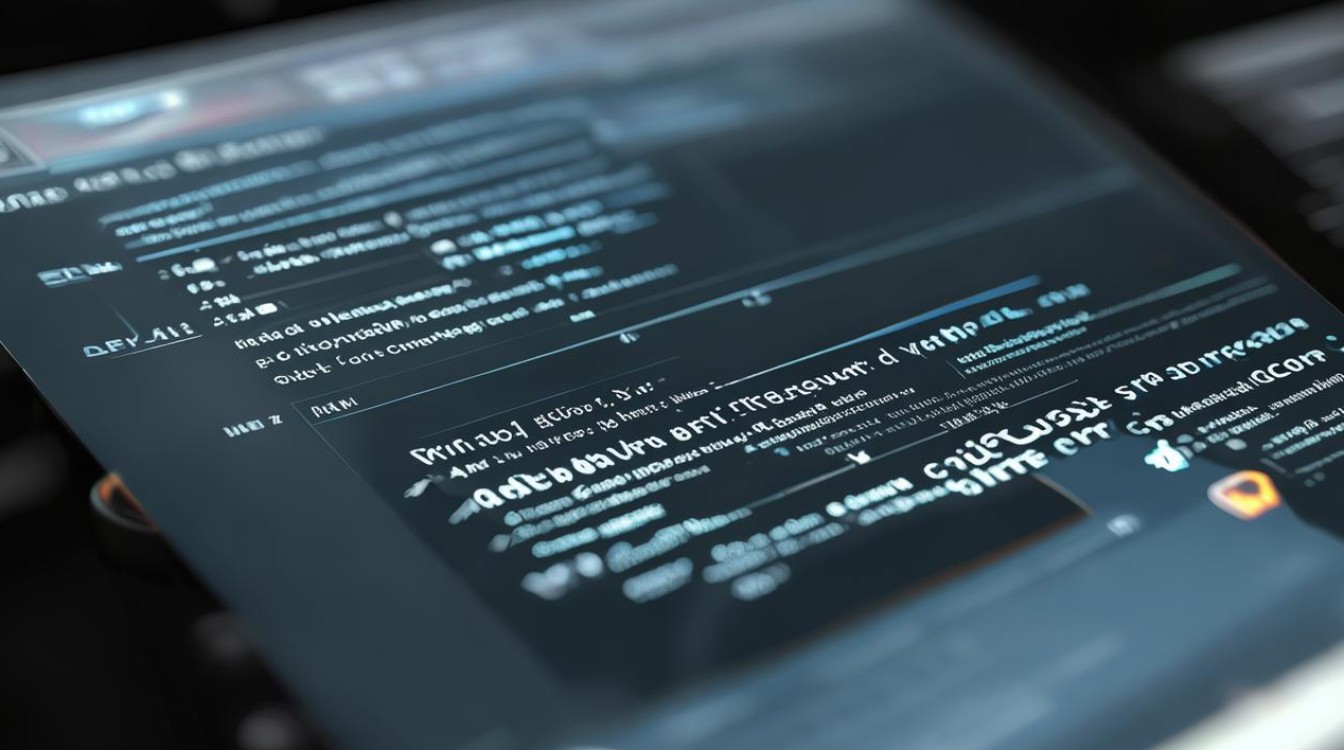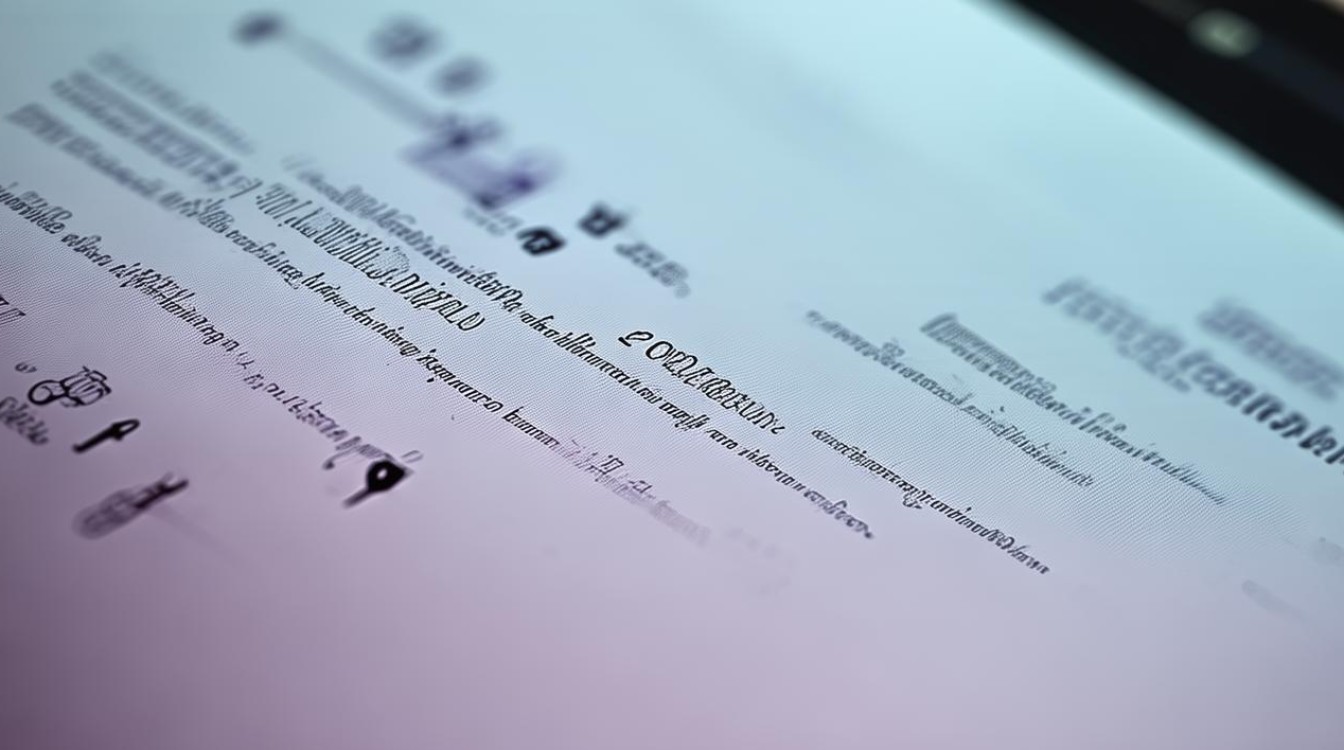usb驱动被禁用了
shiwaishuzidu 2025年4月19日 16:44:19 驱动 17
若USB驱动被禁用,可在设备管理器中启用,或用驱动精灵等工具检测修复。
USB驱动被禁用可能由多种原因导致,以下是一些常见的解决方法:

-
通过设备管理器启用
- 操作步骤:右键点击“此电脑”,选择“管理”,在计算机管理窗口中找到“设备管理器”并展开,找到“通用串行总线控制器”,右键点击被禁用的USB设备,选择“启用”,如果设备列表中有多个USB设备,需要逐一检查并启用所有被禁用的设备。
- 注意事项:启用过程中可能需要管理员权限,如果当前用户没有足够的权限,可以尝试切换到管理员账户进行操作。
-
更新或重新安装USB驱动程序
- 更新驱动程序:在设备管理器中找到被禁用的USB设备,右键点击,选择“更新驱动程序软件”,然后选择“自动搜索更新的驱动程序软件”,系统会自动搜索并下载最新的驱动程序进行安装。
- 重新安装驱动程序:在设备管理器中找到被禁用的USB设备,右键点击,选择“卸载设备”,然后重新插入USB设备,Windows会自动重新安装相应的驱动程序。
- 注意事项:更新或重新安装驱动程序可能需要连接到互联网以下载最新的驱动文件,确保网络连接正常,以便顺利完成驱动更新。
-
检查电脑是否有更新的Windows补丁
- 操作步骤:打开Windows更新,检查是否有可用的更新补丁,安装它们后重新启动电脑。
- 注意事项:安装Windows更新补丁可能会修复一些与USB驱动相关的问题,但也可能会导致其他兼容性问题,在安装更新补丁之前,建议备份重要数据,以防万一。
-
修改注册表启用USB驱动

- 操作步骤:按下Win+R键,输入“regedit”并回车,打开注册表编辑器,依次展开以下注册表项:
HKEY_LOCAL_MACHINE\SYSTEM\CurrentControlSet\Services\USBSTOR,双击右侧窗口中的“Start”,将数值数据修改为“3”,然后点击“确定”,重启电脑使设置生效。 - 注意事项:修改注册表可能会对系统造成不可预测的影响,建议在进行修改之前备份注册表,如果不确定如何操作,可以寻求专业人士的帮助。
- 操作步骤:按下Win+R键,输入“regedit”并回车,打开注册表编辑器,依次展开以下注册表项:
-
检查BIOS设置
- 操作步骤:重启电脑,在开机时按下相应的按键(通常是Del、F2等)进入BIOS设置界面,在BIOS中找到“USB Controller”或类似的选项,将其设置为“Enabled”,保存设置并退出BIOS,重启电脑。
- 注意事项:不同电脑型号的BIOS界面和设置方法可能有所不同,具体操作可以参考电脑的用户手册或主板说明书。
-
检查组策略编辑器设置
- 操作步骤:按下Win+R键,输入“gpedit.msc”并回车,打开组策略编辑器,依次展开“计算机配置”->“管理模板”->“系统”->“可移动存储访问”,确保“可移动磁盘:拒绝执行权限”和“所有可移动存储类:拒绝执行权限”等策略没有被启用,如果这些策略被启用,右键点击它们并选择“编辑”,将其设置为“未启用”,然后点击“确定”。
- 注意事项:组策略编辑器中的设置可能会影响系统的其他方面,建议在进行修改之前了解清楚每个设置的作用。
以下是两个关于USB驱动禁用的常见问题及解答:
问题一:为什么USB驱动会被禁用?
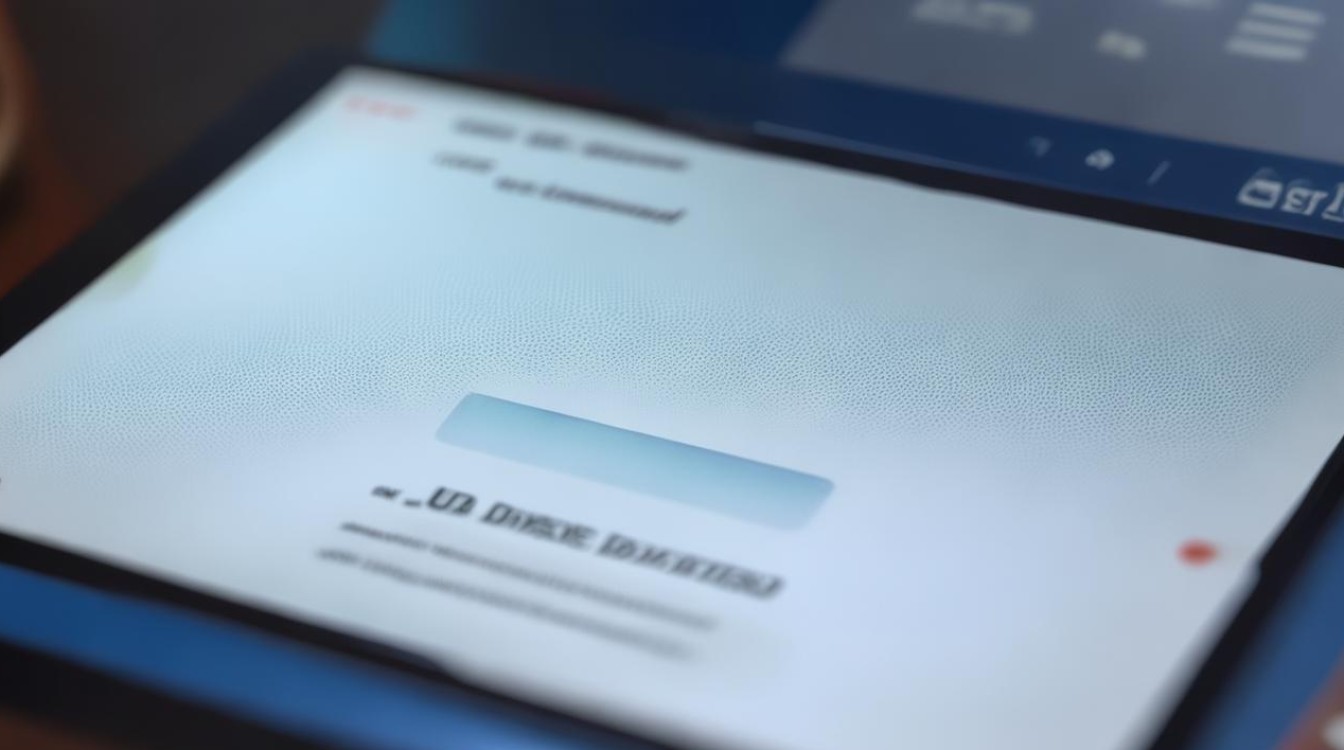
解答:USB驱动被禁用可能是由于多种原因导致的,可能是系统安全设置为了防止未经授权的USB设备接入而禁用了USB驱动;也可能是驱动程序冲突或损坏导致系统自动禁用了USB驱动;某些恶意软件或病毒也可能篡改系统设置,禁用USB驱动以达到其恶意目的,在一些企业或学校的IT环境中,管理员可能会出于安全考虑,通过组策略或系统设置来禁用USB驱动,以防止数据泄露或防止员工/学生私自使用外部设备。
问题二:启用USB驱动后,仍然无法正常使用USB设备怎么办?
解答:如果启用USB驱动后仍然无法正常使用USB设备,可以首先尝试更换USB设备,以排除设备本身故障的可能性,检查USB设备的接口是否干净、无损坏,并且正确插入电脑的USB接口,如果问题依旧存在,可以尝试更新USB设备的驱动程序,或者在设备管理器中检查是否有其他与USB相关的设备或服务被禁用或出现问题,也可以考虑检查电脑的操作系统是否存在其他问题,如系统文件损坏、病毒感染等,这些问题都可能影响USB设备的正常使用,如果以上方法都无法解决问题,建议联系专业的技术支持人员进行进一步的排查和解决。